mac电脑是苹果公司推出的一系列高性能设备,凭借其独有的macos操作系统和流畅的使用体验,深受全球用户的青睐。但对于刚接触mac的新手而言,一些基础操作可能还不够熟悉,例如如何正确地关闭电脑。接下来,我们将详细介绍几种常用的mac关机方式。
一、通过菜单栏关机
找到Apple图标:在屏幕的左上角,你会看到一个苹果形状的标志,这就是进入系统设置的关键入口。
点击并选择关机:用鼠标点击这个Apple图标,会弹出一个下拉菜单。在其中找到并点击“关机”选项。
确认关机:系统会弹出提示窗口,询问是否确认关机。此时,只需点击“关机”按钮,电脑便会开始关闭过程。

二、使用键盘快捷键关机
组合键操作:Mac支持通过快捷键快速执行关机。你可以同时按下“Control(Ctrl)+ Command(⌘)+ 电源键”(电源键可能为Eject键、Touch ID按钮或设备侧边的物理电源按钮,视型号而定)来触发关机流程。
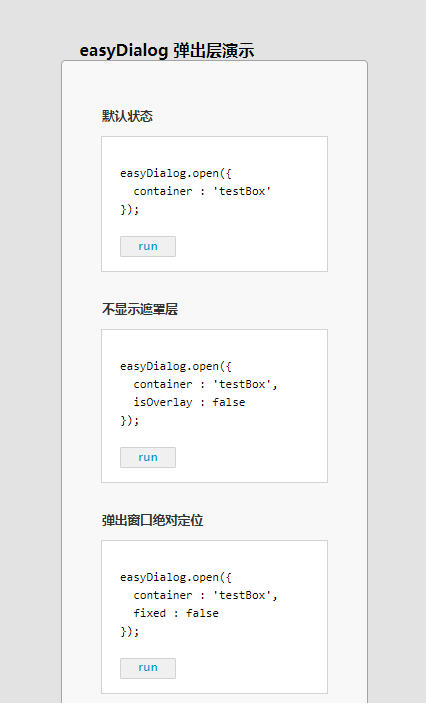 easyDialog 简单、实用的弹出层组件下载
easyDialog 简单、实用的弹出层组件下载easyDialog没有模板机制,只负责逻辑层的弹出效果,至于内容(消息框、表单、图片等)该如何呈现,easyDialog都不管,内容属于业务层的东西,业务需求是千变万化的,如果逻辑和业务结合很紧密,那么可移植性和可扩展性将大大降低。
确认关机:按下组合键后,系统同样会弹出确认对话框。点击“关机”即可完成操作。

三、通过终端命令关机
打开终端:对于熟悉命令行操作的进阶用户,可以使用终端来关机。可以通过聚焦搜索(Spotlight)输入“终端”快速打开,或在“应用程序 > 实用工具”文件夹中找到它。
输入关机命令:在终端中输入以下命令:
sudo shutdown -h now
然后按下回车。系统会提示你输入管理员密码,输入正确后,Mac将立即关机。






























